Как добавить и изменить цвет фона в html
Содержание:
- Параметры фонового изображения
- Управление позицией фонового изображения
- Цвет фона элемента.
- Тип 1 – Ресурсы с большим количеством контента или интернет-коммерция
- CSS background-image — фоновая картинка на сайте
- Цвет элемента.
- HSL значение
- Несколько фоновых изображений
- Как сделать изображение фоном страницы в HTML
- Метод RGB
- розовым цветомВыберите цвет в окне, как показано на рисунке, приведенном ниже. Обратите внимание на соответствующие значения Red-Green-Blue, указанные в правом нижнем углу окна. Введите эти значения в том же порядке в CSS.
Параметры фонового изображения
Свойство background-image, которое мы только что рассмотрели, может быть дополнено несколькими другими, которые позволяют изменять поведение фонового изображения.
background-attachment: прикрепление фона
Свойство CSS background-attachment используется для «закрепления» фона. Полученный эффект позволяет сделать так, чтобы фон «прокручивался» вместе с текстом. Доступны два значения:
- fixed: фоновое изображение остается закрепленным;
- scroll: фоновое изображение прокручивается вместе с текстом (значение по умолчанию).
body
{
background-image: url("snow.png");
background-attachment: fixed; /* Фон остается закрепленным */
}
background-repeat: повторение фона
По умолчанию фоновое изображение повторяется в виде мозаики (таким образом, фон html-страницы распространяется на весь экран). Вы можете изменить это с помощью свойства background-repeat:
- no-repeat: фон не будет повторяться. Изображение будет размещено на странице в одном экземпляре.
- repeat-x: изображение будет повторяться только в первой строке, горизонтально.
- repeat-y: изображение будет повторяться только в первом столбце по вертикали.
- repeat: фон будет повторяться в виде мозаики (значение по умолчанию).
Пример использования:
body
{
background-image: url("sun.png");
background-repeat: no-repeat;
}
background-position: положение фона
Также можно указать позицию фонового изображения с помощью background-position. Это свойство полезно только в комбинации с background-repeat: no-repeat; (фон, который не повторяется).
Нужно ввести два значения в пикселях, чтобы указать положение фона относительно верхнего левого угла страницы (или абзаца, если вы применяете фон к абзацу). Поэтому, если вы введете:
background-position: 30px 50px;
… фон будет сдвинут на 30 пикселей левее и 50 пикселей выше. Также можно использовать следующие значения:
- top: вверху;
- bottom: внизу;
- left: слева;
- center: по центру;
- right: справа.
Их можно комбинировать. Например, чтобы разместить фоновое изображение в правом верхнем углу, нужно ввести:
background-position: top right;
Если я хочу отображать солнце в качестве фонового изображения (следующий рисунок), только один раз (no-repeat), всегда видимым (fixed) и расположенным в правом верхнем углу (top right), то следует написать следующий код фона html-страницы:
body
{
background-image: url("sun.png");
background-attachment: fixed; /* Фон остается зафиксированным */
background-repeat: no-repeat; /* Фон не будет повторяться */
background-position: top right; /* Фон будет отображаться в правом верхнем углу */
}
Солнце в качестве фонового изображения в правом верхнем углу
Сочетание свойств
Если вы применяете к фону много свойств, то можно использовать своего рода «супер-свойство», называемое background. Его значение может сочетать в себе несколько ранее рассмотренных свойств: background-image, background -repeat, background-attachment и background-position.
Таким образом, можно написать:
body
{
background: url("sun.png") fixed no-repeat top right;
}
Это первое «супер-свойство», которое я вам показываю, но будут и другие. Вы должны знать следующее:
- Порядок значений не важен. Можно комбинировать значения в любом порядке.
- Не нужно вводить все значения. Поэтому, если не хотите вводить fixed, можно удалить его.
Управление позицией фонового изображения
По умолчанию, фоновое изображение позиционируется в верхнем левом углу элемента, используя CSS свойство background-position мы можем изменить это положение с использованием единиц измерения CSS, либо используя ключевые слова:
| Значение | Описание |
|---|---|
| left topleft centerleft bottomright topright centerright bottomcenter topcenter centercenter bottom | Задает положение изображения. Первое значение-горизонтальное положение, а второе значение вертикальное. Если вы указываете только одно ключевое слово, другое значение будет «center» |
| x% y% | Задает положение изображения. Первое значение — горизонтальное положение, а второе значение вертикальное. Левый верхний угол имеет 0% 0% (это значение по умолчанию). В правом нижнем углу 100% 100%. Если указано только одно значение, то другое значение будет 50%.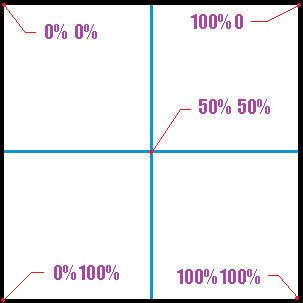 |
| x y | Задает положение изображения. Первое значение — горизонтальное положение, а второе значение вертикальное. Левый верхний угол имеет 0 0. Значения могут быть в пикселях, или других единицах измерения CSS. Если указано только одно значение, то другое значение будет 50%. Вы можете совместно использовать проценты и единицы измерения. |
Рассмотрим пример использования этого свойства:
<!DOCTYPE html>
<html>
<head>
<title>Пример позиционирования фонового изображения</title>
<style>
div {
display: inline-block; /* устанавливаем, что элементы становятся блочно-строчными (чтобы выстроились в линейку) */
background-image: url("smile_bg.png"); /* указываем путь к файлу изображения, которое будет использоваться как задний фон */
background-repeat: no-repeat; /**/
width: 100px; /* устанавливаем ширину элемента */
height: 100px; /* устанавливаем высоту элемента */
border: 1px solid; /* устанваливаем сплошную границу размером 1 пиксель */
margin: 10px; /* устанавливаем внешние отступы со всех сторон */
text-align: center; /* выравниваем текст по центру */
line-height: 60px; /* указываем высоту строки */
background-color: azure; /* задаем цвет заднего фона */
}
.leftTop {background-position: left top;} /* задаем позицию ключевыми словами */
.leftCenter {background-position: left center;} /* задаем позицию ключевыми словами */
.leftBottom {background-position: left bottom;} /* задаем позицию ключевыми словами */
.rightTop {background-position: right top;} /* задаем позицию ключевыми словами */
.rightCenter {background-position: right center;} /* задаем позицию ключевыми словами */
.rightBottom {background-position: right bottom;} /* задаем позицию ключевыми словами */
.centerTop {background-position: center top;} /* задаем позицию ключевыми словами */
.centerCenter {background-position: center center;} /* задаем позицию ключевыми словами */
.centerBottom {background-position: center bottom;} /* задаем позицию ключевыми словами */
.userPosition {background-position: 20px 75%;} /* задаем позицию по горизонтали в пикселях, а по вертикали в процентах */
</style>
</head>
<body>
<div class = "leftTop">left top</div>
<div class = "leftCenter">left center</div>
<div class = "leftBottom">left bottom</div>
<div class = "rightTop">right top</div>
<div class = "rightCenter">right center</div>
<div class = "rightBottom">right bottom</div>
<div class = "centerTop">center top</div>
<div class = "centerCenter">center center</div>
<div class = "centerBottom">center bottom</div>
<div class = "userPosition">20px 75%</div>
</body>
</html>
В данном примере, мы создали 10 блоков с различными классами, в которых заданы различные значения, связанные с позиционированием фоновых изображений. Для первых девяти блоков были использованы всевозможные ключевые слова, а для последнего блока было задано значение для горизонтального позиционирования в пикселях, а для вертикального в процентах.
Результат нашего примера:
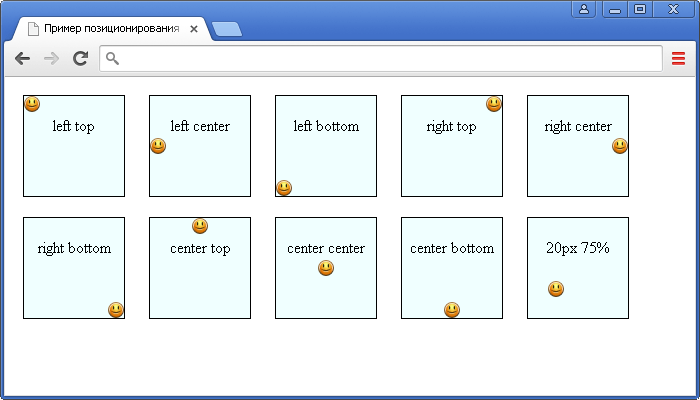
Рис. 117 Пример позиционирования фонового изображения.
Цвет фона элемента.
А вот свойство background-color — определяет цвет фона элемента.
Цвет фона может иметь следующие значения:
- #ff0000 — шестнадцатеричное значение цвета RGB.
- red — именное значение цвета.
- RGB(255,0,0) — значение цвета RGB.
- transparent — прозрачный фон. (по умолчанию)
Пример:
<!DOCTYPE HTML PUBLIC «-//W3C//DTD HTML 4.01 Transitional//EN» «http://www.w3.org/TR/html4/loose.dtd»><html><head><title>Цвет фона элемента</title></head><body style=»background-color: #fffacd«><div style=»background-color: white«>Белый блок</div><div style=»background-color: #0000ff«>Синий блок</div><div style=»background-color: RGB(255,0,0)«>Красный блок</div><div style=»background-color: transparent«>Прозрачный блок</div></body></html>
смотреть пример
Тип 1 – Ресурсы с большим количеством контента или интернет-коммерция
Это все потому, что целью данных ресурсов является продвижение идей или продуктов.
В таких случаях центром внимания должны являться продукты или услуги, а не дизайн сайта. Фоновый цвет является всего лишь основой для того, чтобы сделать контент более наглядным и читаемым.
Для информационных ресурсов и интернет-коммерции лучше всего использовать светлый фон, яркие преобладающий и вспомогательные цвета. Яркость преобладающего и акцентных цветов гарантирует уникальность сайта, и позволяет выделить детали. В то же время, нейтральный фон в цветовой схеме для сайта продаж помогает пользователю фокусироваться только на контенте или продуктах.
CSS background-image — фоновая картинка на сайте
Свойство CSS background-image — позволяет установить фоновое изображение на сайте.
Синтаксис CSS background-image
Например, для установки общего (глобального) фона:
Например фоновая картинка:
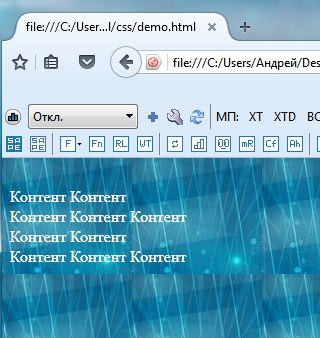
После двоеточия указывается адрес изображения. Можно использовать как относительный так и прямой адрес.
В CSS3 можно задать несколько фоновых изображений (они как бы накладываются друг на друга как слои).
Задавая фон в виде картинки есть возможность настраивать так же ряд важных свойств CSS
- background-repeat
- background-attachment
- background-position
- background-size
- background-clip
Рассмотрим в отдельности эти параметры
4.1. CSS background-repeat
Свойство CSS background-repeat определяет повторять ли фон. Можно отдельно настраивать повторение по вертикали и горизонтали.
Синтаксис CSS background-repeat
Где value может принимать следующие значения:
- repeat-x — повторять фоновое изображение по горизонтали;
- repeat-y — повторять фоновое изображение по вертикали;
- no-repeat — не повторять фоновое изображение;
- repeat (по умолчанию) — повторять фоновое изображение по горизонтали и вертикали;
- space — все пространство заполняется максимально возможным количеством изображений, первое и последнее (по горизонтали и вертикали) поровну обрезаются;
- round — аналогично предыдущему, с тем отличием, что первое и последнее масштабируются для заполнения;
Например, по горизонтали не повторять, по вертикали повторять фоновое изображение:
4.2. CSS background-attachment
Свойство CSS background-attachment задает привязки фона изображения. Можно зафиксировать задний фон, чтобы при прокрутке скроллом он не крутится или же наоборот фон будет прокручиваться вместе с сайтом.
Синтаксис CSS background-attachment
Где value может принимать следующие значения:
- scroll (действует по умолчанию) — фон прокручивается вместе с сайтом;
- fixed — при прокрутке скролла фон остается неизменными;
- local — изображение прокручивается с контентом, но не с элементом, его содержащим;
Я думаю, что Вы видели такие сайты и понимаете о чем идет речь.
4.3. CSS background-position
Свойство CSS background-position задает расположение фона относительно левого верхнего угла.
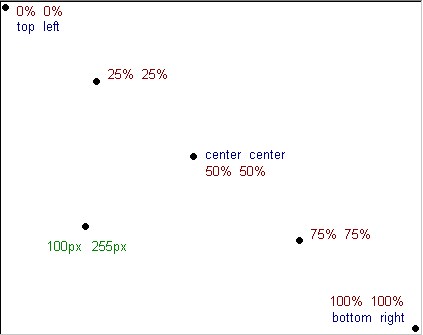
Синтаксис CSS background-position
В параметрах мы указываем выравнивание (смещение) в пикселях или процентах сначала по оси Х, потом по оси У. value, value2 может принимать следующие значения:
- top — выравнивание по верхнему краю;
- left — выравнивание с левого края;
- right — выравнивание с правого края;
- bottom — выравнивание по нижнему краю;
- center — выравнивание по центру;
- число/проценты — можно задавать отступ в виде числа или процентов;
По умолчанию фон располагается в верхнем левом углу.
Можно указывать в пикселях Npx задание отступа от разных краев. Проще понять это на примере:
Фон будет выравнивать по правому краю со смещением 50 пикселей вниз.
Или например сместим фон на 100px вправо и расположим его по центру относительно высоты.
Все эти параметры можно задать в таблице стилей CSS. Этот параметр выравнивает расположение фона на странице.
4.4. CSS background-size
Свойство CSS background-size позволяет задавать размеры фона.
Синтаксис CSS background-size
Где первый параметр задает значение по оси Х, второй параметр по оси У. Можно задавать как в процентах, так и пикселях.
Так же может принимать два статичных параметра
- contain — масштабирует изображение по длинной стороне (заполняет все пространство)
- cover — масштабирует изображение по короткой стороне (заполняет все пространство)
Напоследок запишем все атрибуты вместе:
Для обращения к float из JavaScript нужно писать следующую конструкцию:
Цвет элемента.
Для того, что бы перекрасить текст, какого либо, элемента в нужный нам цвет необходимо воспользоваться свойством color и присвоив ему нужное значение — собственно цвет.
Как уже сказано выше цвет в CSS может быть задан следующими методами:
- #ff0000 — шестнадцатеричное значение цвета RGB.
- red — именное значение цвета.
- RGB(255,0,0) — значение цвета RGB.
Пример:
<!DOCTYPE HTML PUBLIC «-//W3C//DTD HTML 4.01 Transitional//EN» «http://www.w3.org/TR/html4/loose.dtd»><html><head><title>Цвет элемента</title></head><body><div style=»color: red«>Блок 1</div><div style=»color: #ff0000«>Блок 2</div><div style=»color: RGB(255, 0, 0)«>Блок 3</div></body></html>
смотреть пример
HSL значение
В HTML цвет можно задать с помощью оттенка, насыщенности и легкости (HSL) в форме:
HSL (оттенок, насыщенность, легкость)
Hue-это степень на цветном колесе от 0 до 360. 0-красный, 120-зеленый, 240-синий.
Насыщенность представляет собой процентное значение, 0% означает оттенок серого, а 100%-полный цвет.
Легкость также процент, 0% черный, 50% не является ни светлым, ни темным, 100% белый
hsl(0, 100%, 50%)
hsl(240, 100%, 50%)
hsl(147, 50%, 47%)
hsl(300, 76%, 72%)
hsl(39, 100%, 50%)
hsl(248, 53%, 58%)
Насыщенность
Насыщенность может быть охарактеризована как интенсивность цвета.
100% является чистым цветом, не оттенки серого
50% является 50% серый, но вы все еще можете увидеть цвет.
0% полностью серый, вы больше не можете видеть цвет.
hsl(0, 100%, 50%)
hsl(0, 80%, 50%)
hsl(0, 60%, 50%)
hsl(0, 40%, 50%)
hsl(0, 20%, 50%)
hsl(0, 0%, 50%)
Легкость
Легкость цвета можно описать как сколько света вы хотите дать цвет, где 0% означает отсутствие света (черный), 50% означает 50% света (ни темный, ни свет) 100% означает полную легкость (белый).
hsl(0, 100%, 0%)
hsl(0, 100%, 25%)
hsl(0, 100%, 50%)
hsl(0, 100%, 75%)
hsl(0, 100%, 90%)
hsl(0, 100%, 100%)
Оттенки серого часто определяются установкой оттенка и насыщенности в 0, и отрегулируйте легкость от 0% до 100%, чтобы получить более темные/светлые оттенки:
Несколько фоновых изображений
С помощью свойства background можно добавить несколько фоновых изображений к одному элементу. Для этого в качестве значения нужно указать список картинок, разделяя их запятой. Как и в случае с одной картинкой, к каждому фоновому изображению можно будет добавить дополнительные значения:
div {
height: 360px;
width: 400px;
border: 3px solid #333;
background: url('../img_flwr.gif') bottom right no-repeat,
url('../img_tree.gif') repeat-x;
}
Попробовать »
Добавление нескольких фоновых изображений поддерживается во всех новых версиях браузеров, включая IE9, однако следует учитывать, что в старых версиях браузеров, которые не поддерживают несколько фонов, правило для фона будет проигнорировано целиком.
Стоит отметить, что порядок указания картинок имеет важное значение. Первое добавляемое изображение будет отображаться над всеми остальными, последнее под всеми остальными фоновыми изображениями
Мы можем увидеть как это работает, если первым фоновым изображением задать картинку, которая не имеет прозрачных областей, в этом случае она будет перекрывать все остальные картинки, заданные для фона:
div {
height: 360px;
width: 400px;
border: 3px solid #333;
background: url('../image.png'),
url('../img_flwr.gif') bottom right no-repeat,
url('../img_tree.gif') repeat-x;
}
Попробовать »
Если переставить наши картинки местами, сделав первую последней в списке, то она будет отображаться под всеми остальными изображениями, задавая основной фон для элемента:
div {
height: 360px;
width: 400px;
border: 3px solid #333;
background: url('../img_flwr.gif') bottom right no-repeat,
url('../img_tree.gif') repeat-x,
url('../image.png');
}
Попробовать »
Как сделать изображение фоном страницы в HTML
Свойство, используемое для указания фонового изображения (в каком-то смысле его можно назвать тегом фона html-страницы) — background-image. В качестве значения необходимо указать url(«nom_de_l_image.png»). Например:
body
{
background-image: url("snow.png");
}
В результате мы получим:
Фоновое изображение страницы
Адрес, указывающий местоположение фонового изображения, может быть записан как абсолютный адрес (http: // …) или как относительный (fond.png).
Будьте внимательны при указании относительных адресов в файле CSS. Адрес изображения должен быть указан относительно файла .css, а не относительно файла .html. Чтобы упростить ситуацию, советую размещать фоновое изображение в той же папке, что и файл .css.
Метод RGB
Red-Green-Blue, сокращенно обозначаемый как «RGB». Как и в шестнадцатеричном коде, чтобы выбрать цвет, необходимо определить количество красного, зеленого и синего.
Это намного практичнее, и с помощью простой программы для рисования, такой как Paint, можно найти нужный цвет. Вот действия, которые необходимо выполнить:
Зайдите в меню «Пуск», найдите в нем программу Paint и запустите ее.
Перейдите в раздел «Редактировать цвета», как показано на рисунке, приведенном ниже.
Откроется окно. В поле справа переместите ползунки, чтобы выбрать нужный цвет. Предположим, нужно вывести заголовки
розовым цветомВыберите цвет в окне, как показано на рисунке, приведенном ниже.
Обратите внимание на соответствующие значения Red-Green-Blue, указанные в правом нижнем углу окна. Введите эти значения в том же порядке в CSS.
p
{
color: rgb(240,96,204);
}
Изменение цвета в Paint
Выбор цвета в Paint
Чтобы использовать метод RGB, нужно ввести rgb (Red, Green, Blue), заменив «Red, Green, Blue» соответствующими числами в диапазоне от до 255.
Свойство CSS background-repeat
Это свойство определяет нужно ли повторять фоновое изображение (если, конечно, оно задано) и как это делать.
В качестве значений принимает следующие ключевые слова:
- — наследуется значение родительского элемента
- — картинка повторяется как по вертикали, так и по горизонтали
- — картинка повторяется по горизонтали
- — картинка повторяется по вертикали
- — картинка выводится один раз и не повторяется
- — картинка повторяется по горизонтали и вертикали, не обрезается, при этом если между картинками есть свободное место, недостаточное, чтобы вместить целую, они равномерно распределяются
-
— картинка повторяется по вертикали и горизонтали, не обрезается, при этом если между картинками есть свободное место, недостаточное, чтобы вместить целую, они растягиваются или сжимаются
Последние два значения проще понять на следующем примере. Попробуйте изменить размеры синего и оранжевого блоков.
Как добавить цвет фона в HTML
Чтобы добавить цвет фона в HTML, используйте свойство CSS background-color. Задайте для него желаемое имя цвета или код и поместите его в атрибут стиля. Затем добавьте этот атрибут стиля к элементу HTML, например к тегу таблицы, заголовка, div или span.
Допустим, вы создавали таблицу в HTML. Добавление цвета фона может помочь таблице выделиться среди других элементов на странице и сделать ее более читаемой. Допустим, вы хотели сделать его аквамагазином. Затем вы должны добавить атрибут стиля к открывающему тегу таблицы. Это означает, что изменится только цвет фона этой конкретной таблицы. Никакие другие элементы на странице не будут затронуты.
Вот HTML со встроенным CSS:
Вот результат:
Все просто. Теперь давайте посмотрим, что делать, если вы хотите установить цвет фона для нескольких элементов на странице.
Чтобы залить фон цветом
Для заливки фона у тэга BODY есть атрибут BGCOLOR.
Для примера возьмем следующую практическую
<HTML> <HEAD> <TITLE> Виды облаков </TITLE> </HEAD> <BODY> <H1 ALIGN="CENTER"> Виды облаков </H1> <P ALIGN="JUSTIFY"> <B><I>Перистые облака</I></B> имеют толщину от сотен метров до нескольких километров. Они состоят из ледяных кристаллов в форме игл, столбиков, пластинок. </P> <P ALIGN="JUSTIFY"> <B><I>Перисто-кучевые облака</I></B> характеризуются небольшой шириной- 200-400 м. Структура облаков комковая. Они прозрачные. </P> <P ALIGN="JUSTIFY"> <B><I>Перисто-слоистые облака</I></B> имеют вид белой или голубоватой полупрозрачной пелены. Их толщина колеблется от 100 м до нескольких километров. </P> <P ALIGN="JUSTIFY"> <B><I>Высоко-кучевые облака</I></B> выглядят как белые, иногда сероватые волны, состоящие из пластин или хлопьев, разделенных просветами голубого неба, но могут сливаться и в сплошной покров. Толщина слоя высоко-кучевых облаков около 200-700 м. Из них выпадает дождь, снег. </P> <P ALIGN="JUSTIFY"> <B><I>Высоко-слоистые облака</I></B> образуют сплошной серый или синеватый "ковер" на небе с нижней границей обычно на высоте 3-5 км. Толщина облачных слоев 1-2 км. </P> <P ALIGN="JUSTIFY"> <B><I>Слоисто-кучевые облака</I></B>-это серые облака, состоящие из крупных гряд, волн, пластин, разделенных просветами или сливающимися в сплошной серый волнистый покров. Состоят преимущественно из капель. </P> <P ALIGN="JUSTIFY"> <B><I>Слоистые облака</I></B> представляют из себя однородный серый или серо-желтый покров. </P> <P ALIGN="JUSTIFY"> <B><I>Слоисто-дождевые облака</I></B> выглядят как сплошная серая пелена, закрывающий все небо в виде гряд и валов. Они состоят из водяных капель, редко в смеси со снежинками. </P> <P ALIGN="JUSTIFY"> <B><I>Кучевые облака</I></B> подразделяют на кучевые, кучевые средние и кучевые мощные. Толщина 1-2 км, иногда 3-5 км. </P> <P ALIGN="JUSTIFY"> <B><I>Кучево-дождевые облака</I></B> - очень мощные облачные скопления. </P> </BODY> </HTML>
Результат:

Для того чтобы залить фон голубым фоном в тэге BODY нужно указать атрибут BGCOLOR.
<BODY BGCOLOR="#3399FF">
И укажем, что мы хотели бы видеть текст белого цвета.
Это можно указать с помощью тэга <FONT COLOR=”FFFFFF”>. Но если нужно указать, чтобы текст всей страницы был одного цвета, это можно указать в тэге BODY
<BODY TEXT="#FFFFFF">
В результате получим код
<HTML> <HEAD> <TITLE> Виды облаков </TITLE> </HEAD> <BODY BGCOLOR="#3399FF" TEXT="#FFFFFF"> <H1 ALIGN="CENTER"> Виды облаков </H1> <P ALIGN="JUSTIFY"> <B><I>Перистые облака</I></B> имеют толщину от сотен метров до нескольких километров. Они состоят из ледяных кристаллов в форме игл, столбиков, пластинок. </P> <P ALIGN="JUSTIFY"> <B><I>Перисто-кучевые облака</I></B> характеризуются небольшой шириной- 200-400 м. Структура облаков комковая. Они прозрачные. </P> <P ALIGN="JUSTIFY"> <B><I>Перисто-слоистые облака</I></B> имеют вид белой или голубоватой полупрозрачной пелены. Их толщина колеблется от 100 м до нескольких километров. </P> <P ALIGN="JUSTIFY"> <B><I>Высоко-кучевые облака</I></B> выглядят как белые, иногда сероватые волны, состоящие из пластин или хлопьев,разделенных просветами голубого неба,но могут сливаться и в сплошной покров. Толщина слоя высоко-кучевых облаков около 200-700 м. Из них выпадает дождь,снег. </P> <P ALIGN="JUSTIFY"> <B><I>Высоко-слоистые облака</I></B> образуют сплошной серый или синеватый "ковер" на небе с нижней границей обычно на высоте 3-5 км. Толщина облачных слоев 1-2 км. </P> <P ALIGN="JUSTIFY"> <B><I>Слоисто-кучевые облака</I></B>-это серые облака, состоящие из крупных гряд, волн, пластин, разделенных просветами или сливающимися в сплошной серый волнистый покров. Состоят преимущественно из капель. </P> <P ALIGN="JUSTIFY"> <B><I>Слоистые облака</I></B> представляют из себя однородный серый или серо-желтый покров. </P> <P ALIGN="JUSTIFY"> <B><I>Слоисто-дождевые облака</I></B> выглядят как сплошная серая пелена, закрывающий все небо в виде гряд и валов. Они состоят из водяных капель,редко в смеси со снежинками. </P> <P ALIGN="JUSTIFY"> <B><I>Кучевые облака</I></B> подразделяют на кучевые, кучевые средние и кучевые мощные. Толщина 1-2 км, иногда 3-5 км. </P> <P ALIGN="JUSTIFY"> <B><I>Кучево-дождевые облака</I></B> - очень мощные облачные скопления. </P> </BODY> </HTML>
А в браузере увидим:

Как выбрать цвет фона?
Если бы вы выбирали краску для современного магазина одежды и для загородного дома, то выбрали бы один и тот же цвет? Очевидно – нет. Эти два помещения служат для разных целей.
Например, для магазина одежды лучше использовать яркие тона, чтобы привлечь внимание покупателей к стеллажам с одеждой. Нужно, чтобы цвет стен контрастировал с цветом полок с одеждой, и покупатели, войдя в магазин, сразу понимали, на что обратить свое внимание
И для сравнения: приезжая в свой загородный дом, вы наверняка планируете расслабиться. Вы хотите, чтобы цвет стен и устройство дома оказывало успокоительный и расслабляющий эффект.
Фоновый цвет вашего сайта зависит от того, на что вы хотите обратить внимание пользователей. Проще говоря, фоновый цвет напрямую зависит от цели, которую вы преследуете, создавая сайт
Проще говоря, фоновый цвет напрямую зависит от цели, которую вы преследуете, создавая сайт.
Свойство CSS background
Это свойство позволяет определять в CSS фон любого элемента на странице. Оно универсальное, т.е. позволяет задавать сразу несколько характеристик (более специфичных свойств) фона, которые можно указывать в любом порядке.
Обратите внимание, что нужно указывать через слэш (/) сразу после. Такое написание, конечно, экономит много времени, но я так не делаю
Почему?
Такое написание, конечно, экономит много времени, но я так не делаю. Почему?
1. Код хуже читается. Особенно если свойства указаны в случайном порядке
2. Если какое-то свойство не задано — используется дефолтное, соответственно иногда возникают непредвиденные последствия. Поэтому для новичков или не очень внимательных людей не подходит.
В приведенном выше примере изначально заданное свойство переопределяется на , т.к. цвет фона не задан в свойстве и используется дефолтное значение. Я в такое раньше часто и подолгу тупил, не понимая, в чем ошибка, и в какой-то момент решил для себя, что гораздо эффективнее / удобнее / эстетичнее указывать отдельные свойства отдельно, простите за тавтологию.
Итак, помимо универсального свойства , в CSS есть 8 свойств для работы с фоном элемента:
Картинка в качестве фона страницы — HTML
Рассмотрим сначала способ задания фонового изображения на сайте с помощью атрибута background
тега body
:
Фоновое изображение с помощью HTML
Здесь фоновое изображение устанавливается с помощью атрибута background тега body.
Как в примере выше, рекомендуется помимо картинки указывать и цвет фона (он будет отображаться на сайте во время загрузки страницы), который будет максимально сочетаться с фоновым изображением и создавать контраст с текстом на сайте. Например, если вы используете белый цвет текста на сайте, то стоит указать темный цвет фона и задать темное фоновое изображение. В таком случает текст будет легко читаться.
Примечание:
Фоновое изображение и цвет фона рекомендуется задавать не с помощью HTML, а с помощью CSS. В таком случае код будет валидным и более правильным.